ഒരു പശ്ചാത്തലത്തിൻ്റെ എല്ലാ ഭാഗങ്ങളും ചിത്രങ്ങളിൽ നിന്ന് ആളുകൾക്ക് ശ്രദ്ധാപൂർവം തിരഞ്ഞെടുക്കേണ്ടി വന്നത് ഓർക്കുന്നുണ്ടോ? അത് ബുദ്ധിമുട്ടുള്ളതും വളരെ സമയമെടുക്കുന്നതുമായിരുന്നു! എന്നാൽ ഇപ്പോൾ, ആർട്ടിഫിഷ്യൽ ഇൻ്റലിജൻസിന് (AI) നന്ദി, നിങ്ങൾക്ക് ചിത്രങ്ങളിൽ നിന്നും വീഡിയോകളിൽ നിന്നും പശ്ചാത്തലങ്ങൾ എളുപ്പത്തിലും വേഗത്തിലും നീക്കംചെയ്യാൻ കഴിയും.
ഫോട്ടോകൾ എടുക്കാനോ അവിശ്വസനീയമായ ചിത്രങ്ങൾ രൂപകൽപ്പന ചെയ്യാനോ രസകരമായ വീഡിയോകൾ നിർമ്മിക്കാനോ ഇഷ്ടപ്പെടുന്ന ആളുകൾക്ക് ഈ പുതിയ സാങ്കേതികവിദ്യ അതിശയകരമാണ്. AI ടൂളുകൾ ഉപയോഗിച്ച്, ഫോട്ടോഗ്രാഫർമാർക്ക് ചിത്രത്തിലുള്ള വ്യക്തിയെ ഉപയോഗിച്ച് മനോഹരമായ പോർട്രെയ്റ്റുകൾ സൃഷ്ടിക്കാൻ കഴിയും; ഡിസൈനർമാർക്ക് വൃത്തിയുള്ളതും ആകർഷകവുമായ ഡിസൈനുകൾ നിർമ്മിക്കാൻ കഴിയും, കൂടാതെ വീഡിയോ നിർമ്മാതാക്കൾക്ക് അതിശയകരമായ ഇഫക്റ്റുകൾ ചേർക്കാൻ കഴിയും.
ഈ ലേഖനത്തിൽ, നമ്മൾ ഇതിനെക്കുറിച്ച് സംസാരിക്കും AI സ്മാർട്ട് കട്ടൗട്ട് ടൂൾ in വണ്ടർഷെയർ ഫിലിമോറ എന്താണ് ഇതിനെ മികച്ചതാക്കുന്നത്, ഞങ്ങൾ അതിൻ്റെ സവിശേഷതകൾ നോക്കാം. കൂടാതെ, ഇതിൽ പരിഗണിക്കേണ്ട നിർണായക കാര്യങ്ങൾ ഞങ്ങൾ പങ്കിടും സ്മാർട്ട് കട്ടൗട്ട് ഉപകരണം, അതിനാൽ നിങ്ങൾ അവ ഒരു പ്രോ പോലെ ഉപയോഗിക്കുന്നു!
ഭാഗം 1: AI കട്ടൗട്ട് ടൂളിൽ ശ്രദ്ധിക്കേണ്ട പ്രധാന കാര്യങ്ങൾ
ഒരു തിരഞ്ഞെടുക്കുമ്പോൾ AI വീഡിയോ കട്ട്ഔട്ട് ഒരു ചിത്രത്തിൻ്റെയോ വീഡിയോയുടെയോ ഭാഗങ്ങൾ മുറിക്കാൻ നിങ്ങളെ സഹായിക്കുന്ന ടൂൾ, ചിന്തിക്കേണ്ട ചില പ്രധാന കാര്യങ്ങൾ ഇതാ:
ഇത് ഉപയോഗിച്ച അനുഭവം:
- ലളിതമായ രൂപകൽപ്പന: മനസ്സിലാക്കാൻ എളുപ്പമുള്ള ബട്ടണുകളും ലേബലുകളും ഉള്ള ഒരു ടൂൾ തിരഞ്ഞെടുക്കുക, പ്രത്യേകിച്ചും നിങ്ങൾ ഡിസൈൻ ചെയ്യാൻ പുതിയ ആളാണെങ്കിൽ.
- വലിച്ചിടുക: ജോലി സ്ഥലത്തേക്ക് ചിത്രങ്ങളോ വീഡിയോകളോ എളുപ്പത്തിൽ വലിച്ചിടാൻ ചില ഉപകരണങ്ങൾ നിങ്ങളെ അനുവദിക്കുന്നു, ഇത് സമയം ലാഭിക്കുന്നു.
- സഹായകരമായ ഗൈഡുകൾ: വേഗത്തിൽ പഠിക്കാൻ നിങ്ങളെ സഹായിക്കുന്നതിന് വ്യക്തമായ നിർദ്ദേശങ്ങളോ ട്യൂട്ടോറിയലുകളോ ഉള്ള ഉപകരണങ്ങൾക്കായി തിരയുക.
കൃത്യത:
- അറ്റങ്ങൾ കണ്ടെത്തുന്നതിൽ മികച്ചത്: നിങ്ങൾ മുറിക്കാൻ ആഗ്രഹിക്കുന്ന ഒബ്ജക്റ്റിൻ്റെ അരികുകൾ കണ്ടെത്തുന്നതിന് ഉപകരണം മികച്ചതായിരിക്കണം, പ്രത്യേകിച്ച് മുടി പോലുള്ള തന്ത്രപ്രധാനമായ ഭാഗങ്ങൾ.
- വ്യത്യസ്ത ചിത്രങ്ങളുമായി പ്രവർത്തിക്കുന്നു: JPEG, PNG, സങ്കീർണ്ണമായ പശ്ചാത്തലങ്ങൾ എന്നിവ പോലെയുള്ള നിരവധി ചിത്രങ്ങളിൽ ഇത് പ്രവർത്തിക്കുന്നുവെന്ന് ഉറപ്പാക്കുക.
- ക്രമീകരിക്കാവുന്ന ക്രമീകരണങ്ങൾ: മികച്ച ഫലം ലഭിക്കുന്നതിന്, വെട്ടിമാറ്റിയതിന് ശേഷം കാര്യങ്ങൾ എങ്ങനെ കാണപ്പെടുന്നുവെന്ന് ക്രമീകരിക്കാൻ ചില ഉപകരണങ്ങൾ നിങ്ങളെ അനുവദിക്കുന്നു.
വേഗത:
- ഫാസ്റ്റ് പ്രോസസ്സിംഗ്: ചിത്രങ്ങളോ വീഡിയോകളോ വേഗത്തിൽ കൈകാര്യം ചെയ്യാൻ ഉപകരണത്തിന് കഴിയണം, നിങ്ങൾക്ക് ധാരാളം ജോലികൾ ചെയ്യാനുണ്ടെങ്കിൽ അത് അത്യന്താപേക്ഷിതമാണ്.
- തത്സമയ പ്രിവ്യൂ: ചില ടൂളുകൾ നിങ്ങളുടെ ജോലിയുടെ തത്സമയ പ്രിവ്യൂ കാണിക്കുന്നതിനാൽ നിങ്ങൾക്ക് സ്ഥലത്തുതന്നെ മാറ്റങ്ങൾ വരുത്താനാകും.
ചെലവ്:
- പണത്തിനുള്ള മൂല്യം: നിങ്ങളുടെ ബജറ്റിനെ അടിസ്ഥാനമാക്കി ഉപകരണം വിലയേറിയതാണോ എന്നും നിങ്ങൾ അത് എത്രത്തോളം ഉപയോഗിക്കുമെന്നും പരിഗണിക്കുക.
- സൗജന്യവും പണമടച്ചതും: ചില ഉപകരണങ്ങൾ സൌജന്യമാണെങ്കിലും പരിധികൾ ഉണ്ടായിരിക്കാം. പണമടച്ചവ പലപ്പോഴും കൂടുതൽ സവിശേഷതകളും മികച്ച നിലവാരവും വാഗ്ദാനം ചെയ്യുന്നു.
- സബ്സ്ക്രിപ്ഷനുകൾ: ചില ടൂളുകൾ വ്യത്യസ്ത സബ്സ്ക്രിപ്ഷൻ പ്ലാനുകൾ വാഗ്ദാനം ചെയ്യുന്നു. നിങ്ങളുടെ ആവശ്യങ്ങൾക്ക് ഏറ്റവും അനുയോജ്യമായ ഒന്ന് തിരഞ്ഞെടുക്കുന്നത് ഉറപ്പാക്കുക.
ഭാഗം 2: എങ്ങനെ എളുപ്പത്തിൽ ഫിലിമോറയിൽ AI സ്മാർട്ട് കട്ടൗട്ട് ഉപയോഗിക്കാം
വീഡിയോകൾ എഡിറ്റുചെയ്യുന്നത് ബുദ്ധിമുട്ടുള്ള കാര്യമാണ്, പ്രത്യേകിച്ചും പശ്ചാത്തലത്തിൽ നിന്ന് ആളുകളെയോ വസ്തുക്കളെയോ വേർതിരിക്കാൻ നിങ്ങൾ ആഗ്രഹിക്കുമ്പോൾ. ഭാഗ്യവശാൽ, ഫിലിമോറയുടെ AI സ്മാർട്ട് കട്ട് out ട്ട് ഉപകരണം ഇത് വളരെ എളുപ്പമാക്കുന്നു! ഒരു പ്രശ്നവുമില്ലാതെ അതുല്യമായ വിഷ്വൽ ഇഫക്റ്റുകൾ സൃഷ്ടിക്കാൻ ഇത് നിങ്ങളെ സഹായിക്കുന്നു.
പ്രധാന സവിശേഷതകൾ
Wondershare-ൻ്റെ ചില സവിശേഷതകൾ ഇതാ ഫിലിമോറ AI സ്മാർട്ട് കട്ടൗട്ട്.
- ഗ്രീൻ സ്ക്രീൻ പ്രശ്നങ്ങളൊന്നുമില്ല:
കൂടെ AI വീഡിയോ കട്ട്ഔട്ട് ഉപകരണം, പച്ച സ്ക്രീൻ ഉപയോഗിക്കാതെ നിങ്ങൾക്ക് വീഡിയോകളിൽ നിന്ന് കാര്യങ്ങൾ എളുപ്പത്തിൽ നീക്കംചെയ്യാം. കട്ടൗട്ട് എങ്ങനെ നീങ്ങുന്നു എന്നതിനെ നിയന്ത്രിക്കുന്നതിനുള്ള ഒരു അദ്വിതീയ ക്രമീകരണവും ഇതിലുണ്ട്, അതുവഴി നിങ്ങൾക്ക് കൂടുതൽ നിയന്ത്രണത്തോടെ എഡിറ്റ് ചെയ്യാം. - ഫ്രെയിം-ബൈ-ഫ്രെയിം പെർഫെക്ഷൻ:
ഒബ്ജക്റ്റുകൾ വേഗത്തിൽ മുറിക്കാൻ AI നിങ്ങളെ സഹായിക്കുന്നു, പ്രൊഫഷണലായി കാണപ്പെടുന്ന ഫലങ്ങൾ ലഭിക്കുന്നതിന് ഓരോ ഫ്രെയിമിലും നിങ്ങൾക്ക് ചെറിയ മാറ്റങ്ങൾ വരുത്താം. - മെച്ചപ്പെട്ട കാണാനുള്ള ഓപ്ഷനുകൾ:
നിങ്ങളുടെ ജോലി പ്രിവ്യൂ ചെയ്യുന്നതിനുള്ള നാല് വഴികൾ Filmora നൽകുന്നു, ഇത് മാറ്റങ്ങൾ വരുത്തുന്നത് എളുപ്പമാക്കുന്നു. സാധാരണ മോഡ് കൂടാതെ, നിങ്ങൾക്ക് സുതാര്യത ഗ്രിഡ്, ബ്ലാക്ക് ബാക്ക്ഗ്രൗണ്ട്, അല്ലെങ്കിൽ ആൽഫ മോഡ് (കറുപ്പും വെളുപ്പും കാണിക്കുന്നു) എന്നിവ ഉപയോഗിച്ച് നിങ്ങളുടെ എഡിറ്റുകൾ മികച്ച രീതിയിൽ ക്രമീകരിക്കാൻ കഴിയും.
ഇതെങ്ങനെ ഉപയോഗിക്കണം?
ഇപ്പോൾ ഞങ്ങൾ അതിൻ്റെ എല്ലാ സവിശേഷതകളും കണ്ടു AI സ്മാർട്ട് കട്ടൗട്ട് ഫിലിമോറയിൽ, പ്രയോഗിക്കുന്നതിനുള്ള ഘട്ടം ഘട്ടമായുള്ള പ്രക്രിയയിലൂടെ കടന്നുപോകേണ്ട സമയമാണിത് ഫിലിമോറ സ്മാർട്ട് കട്ടൗട്ട് നിങ്ങളുടെ വീഡിയോകളിലേക്ക്, ഒരു വ്യക്തിഗത പ്രോജക്റ്റിൽ പ്രവർത്തിക്കുന്നതോ നിങ്ങളുടെ പ്രൊഫഷനുമായി ബന്ധപ്പെട്ട മറ്റെന്തെങ്കിലുമോ ഈ ശക്തമായ സവിശേഷതയുടെ പൂർണ്ണമായ പ്രയോജനം നിങ്ങൾക്ക് ലഭിക്കുമെന്ന് ഉറപ്പാക്കുന്നു.
ഘട്ടം 1: നിങ്ങളുടെ വീഡിയോ ഇറക്കുമതി ചെയ്യുക
"പുതിയ പ്രോജക്റ്റ് സൃഷ്ടിക്കുക" ക്ലിക്കുചെയ്ത് നിങ്ങളുടെ വീഡിയോ ക്ലിപ്പ് ഇറക്കുമതി ചെയ്ത് ആരംഭിക്കുക. വീഡിയോ ഇമ്പോർട്ടുചെയ്തുകഴിഞ്ഞാൽ, എഡിറ്റിംഗ് ആരംഭിക്കാൻ അത് ടൈംലൈനിലേക്ക് വലിച്ചിടുക.

ഘട്ടം 2: സ്മാർട്ട് കട്ടൗട്ടിലേക്ക് നാവിഗേറ്റ് ചെയ്യുക
നിങ്ങളുടെ വീഡിയോ ഇറക്കുമതി ചെയ്ത ശേഷം, കണ്ടെത്തുക സ്മാർട്ട് കട്ടൗട്ട് ടൂൾ സ്ക്രീനിൻ്റെ വലതുവശത്തുള്ള AI ടൂൾസ് വിഭാഗത്തിന് കീഴിൽ. ഇത് പ്രവർത്തനക്ഷമമാക്കാൻ Smart Cutout ഓപ്ഷൻ ടോഗിൾ ചെയ്യുക. പ്രവർത്തനക്ഷമമാക്കിയ ശേഷം, പ്രോസസ്സ് ആരംഭിക്കുന്നതിന് "സ്മാർട്ട് കട്ട്ഔട്ട് ആരംഭിക്കാൻ ക്ലിക്കുചെയ്യുക" എന്നതിൽ ക്ലിക്കുചെയ്യുക.
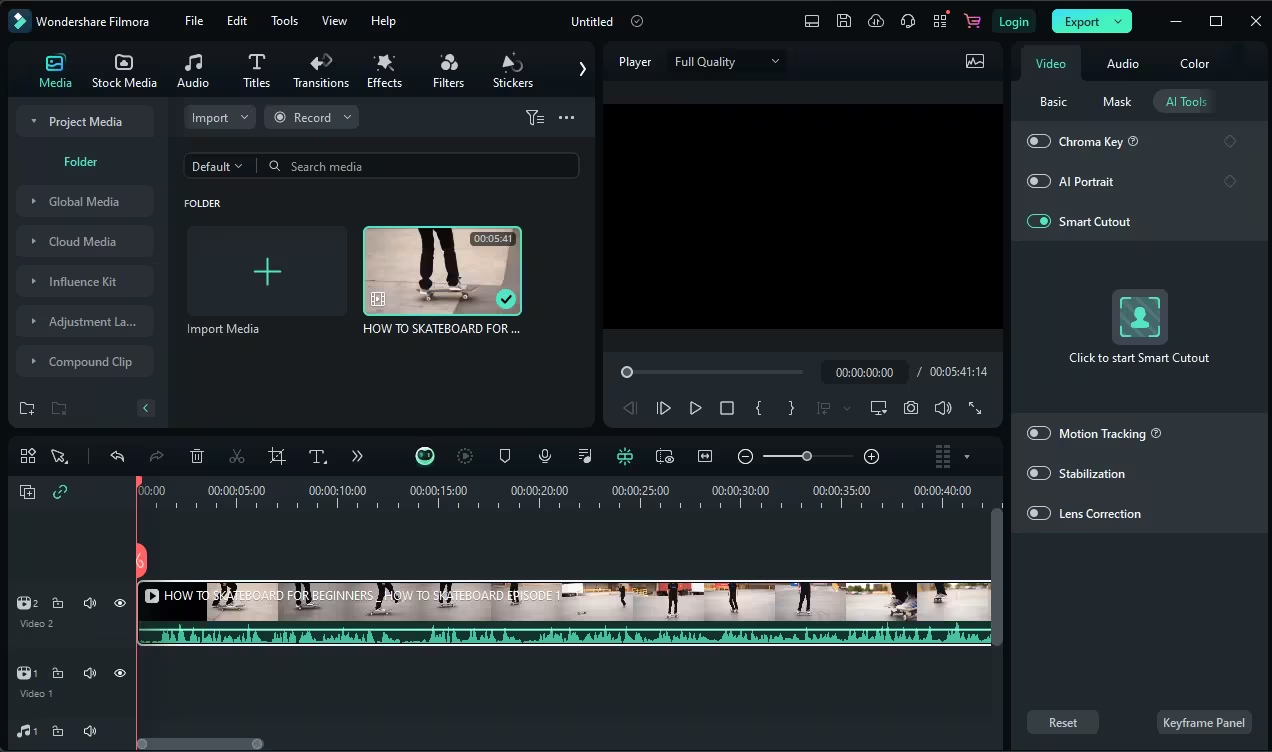
ഘട്ടം 3: ഒബ്ജക്റ്റ് ഹൈലൈറ്റ് ചെയ്യുക
നിങ്ങളുടെ വീഡിയോ പ്രദർശിപ്പിക്കുന്ന ഒരു പുതിയ വിൻഡോ പോപ്പ് അപ്പ് ചെയ്യും. ഈ വിൻഡോയിൽ, നിങ്ങളുടെ മൗസ് ഉപയോഗിച്ച് പശ്ചാത്തലത്തിൽ നിന്ന് മുറിക്കാൻ ആഗ്രഹിക്കുന്ന ഒബ്ജക്റ്റ് ഹൈലൈറ്റ് ചെയ്യുക. ഒബ്ജക്റ്റ് ഹൈലൈറ്റ് ചെയ്ത് പൂർത്തിയാക്കിക്കഴിഞ്ഞാൽ, തുടരാൻ "സ്മാർട്ട് കട്ടൗട്ട് ആരംഭിക്കാൻ ക്ലിക്ക് ചെയ്യുക" ക്ലിക്ക് ചെയ്യുക.

ഘട്ടം 4: പശ്ചാത്തലം നീക്കം ചെയ്യുക
സ്മാർട്ട് കട്ടൗട്ട് പ്രോസസ്സിംഗ് പൂർത്തിയാക്കിയ ശേഷം, പ്രിവ്യൂ മോഡ് ബട്ടണിൽ ക്ലിക്ക് ചെയ്ത് നിങ്ങളുടെ എഡിറ്റുകൾ കാണുന്നതിന് "ട്രാൻസ്പരൻസി ഗ്രിഡ് ടോഗിൾ ചെയ്യുക" തിരഞ്ഞെടുക്കുക. അവസാനമായി, നിങ്ങളുടെ ജോലി സംരക്ഷിക്കാൻ സംരക്ഷിക്കുക ബട്ടൺ ക്ലിക്ക് ചെയ്യുക.
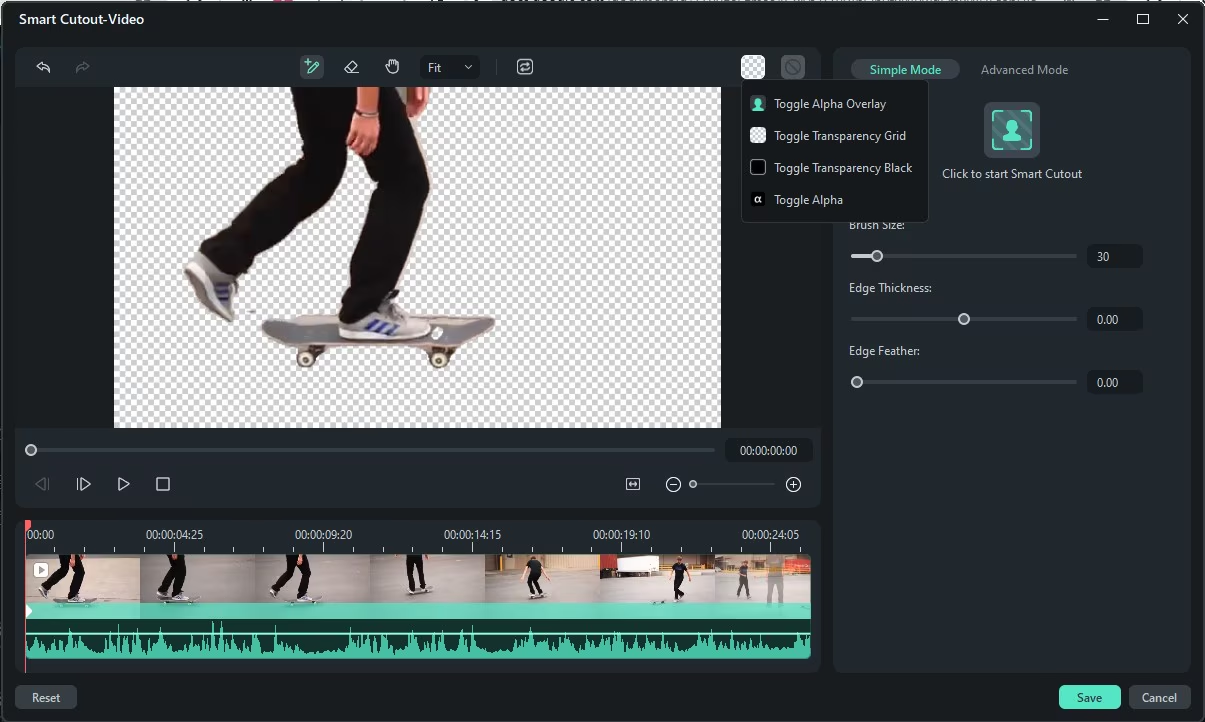
ഇപ്പോൾ, ഒരു പുതിയ പശ്ചാത്തലമുള്ള ഒരു വീഡിയോയിൽ പ്രവർത്തിക്കാൻ നിങ്ങൾ തയ്യാറാണ്!
പതിവുചോദ്യങ്ങൾ
ചോദ്യം: ഫിലിമോറയിലെ AI സ്മാർട്ട് കട്ടൗട്ട് ഫീച്ചറിന് സങ്കീർണ്ണമായ പശ്ചാത്തലങ്ങൾ കൃത്യമായി നീക്കം ചെയ്യാൻ കഴിയുമോ?
A: അതെ, AI സ്മാർട്ട് കട്ട്ഔട്ട് ടൂൾ രൂപകൽപ്പന ചെയ്തിരിക്കുന്നത് മുടി പോലുള്ള സൂക്ഷ്മമായ വിശദാംശങ്ങൾ ഉൾപ്പെടെയുള്ള തന്ത്രപ്രധാനമായ പശ്ചാത്തലങ്ങൾ കൈകാര്യം ചെയ്യുന്നതിനാണ്.
ചോദ്യം: ഫിലിമോറയിൽ പ്രോസസ്സ് ചെയ്ത ശേഷം കട്ടൗട്ട് ക്രമീകരിക്കാൻ കഴിയുമോ?
A: തികച്ചും! മികച്ച ഫലങ്ങൾ നേടുന്നതിന് പ്രോസസ്സിംഗിന് ശേഷം നിങ്ങൾക്ക് കട്ട്ഔട്ട് പരിഷ്കരിക്കാനും ക്രമീകരിക്കാനും കഴിയും.
ചോദ്യം: വീഡിയോകളിലെ ചലിക്കുന്ന വിഷയങ്ങളിൽ AI സ്മാർട്ട് കട്ടൗട്ട് ഫീച്ചർ നന്നായി പ്രവർത്തിക്കുന്നുണ്ടോ?
A: അതെ, AI സ്മാർട്ട് കട്ടൗട്ടിന് ചലിക്കുന്ന വസ്തുക്കളെ ട്രാക്ക് ചെയ്യാനും ഒറ്റപ്പെടുത്താനും കഴിയും, ഇത് ചലനാത്മക വീഡിയോ പ്രോജക്റ്റുകൾക്ക് അനുയോജ്യമാക്കുന്നു.
തീരുമാനം
ഫിലിമോറയുടെ AI സ്മാർട്ട് കട്ടൗട്ട് ഹോബികൾക്കും വീഡിയോ എഡിറ്റിംഗ് പ്രൊഫഷണലുകൾക്കുമുള്ള ഒരു വിപ്ലവകരമായ സവിശേഷതയാണ് ടൂൾ. പശ്ചാത്തലങ്ങൾ നീക്കം ചെയ്യുന്നതിനും ആകർഷകമായ വിഷ്വൽ ഇഫക്റ്റുകൾ സൃഷ്ടിക്കുന്നതിനുമുള്ള പ്രക്രിയ ഇത് കാര്യക്ഷമമാക്കുന്നു, എഡിറ്റിംഗ് വേഗത്തിലും കൃത്യമായും ആക്കുന്നു.
ഉപകരണത്തിൻ്റെ ഉപയോക്തൃ-സൗഹൃദ രൂപകൽപ്പനയും ഫ്രെയിം-ബൈ-ഫ്രെയിം അഡ്ജസ്റ്റ്മെൻ്റുകളും ഇഷ്ടാനുസൃതമാക്കാവുന്ന സുതാര്യതയും പോലുള്ള വിപുലമായ ഓപ്ഷനുകളും കുറഞ്ഞ പരിശ്രമത്തിൽ ഉയർന്ന നിലവാരമുള്ള ഫലങ്ങൾ ഉറപ്പാക്കുന്നു.
നിങ്ങൾ ഒരു ലളിതമായ വീഡിയോ നിർമ്മിക്കുകയാണെങ്കിലോ സങ്കീർണ്ണമായ ഒരു പ്രോജക്റ്റ് നിർമ്മിക്കുകയാണെങ്കിലോ, Wondershare Filmora നിങ്ങൾക്ക് അത് എളുപ്പമാക്കുന്നതിന് ഒരു ഫീച്ചർ സമ്പന്നമായ പ്ലാറ്റ്ഫോം നൽകുന്നു. വേഗത്തിലും കാര്യക്ഷമമായും തങ്ങളുടെ വീഡിയോ സൃഷ്ടികൾ മെച്ചപ്പെടുത്താൻ ആഗ്രഹിക്കുന്ന ഏതൊരാൾക്കും തിരഞ്ഞെടുക്കാവുന്ന ഒരു തിരഞ്ഞെടുപ്പാണിത്.




